
Rational Rose 2010
.pdf11
Используемые пиктограммы для видимости изображаются перед именем соответствующего атрибута или операции и имеют следующий смысл:
■общий, открытый (Public) — устанавливается по умолчанию. В этом случае элемент доступен всем остальным классам модели. В нотации языка UML такому элементу соответствует знак  .
.
■защищенный (Protected). В этом случае элемент доступен из самого
класса или из его потомков. В нотации языка UML такому элементу соответствует знак  .
.
■закрытый (Private). В этом случае элемент не доступен никакому другому классу, кроме того, в котором он определен. В нотации языка UML
такому элементу соответствует знак  .
.
■ пакетный (Implementation). Такой элемент является общим только в пределах своего пакета. В нотации языка UML такому элементу соответствует знак  .
.
Для отдельных классов можно задать стереотипы через пункт контекстного меню Open Specification (Открыть спецификацию). На вкладке General предлагается выбор соответствующих значений из раскрывающегося списка.
Для более удобного просмотра операций и атрибутов классов можно изменить способ отображения классов на диаграмме. Для этого в контекстном меню класса выбрать Options-»Stereotype Display-»Decoration.
На вкладке Attributes (Атрибуты) для атрибутов выделенного класса можно задать тип данных и начальные значения атрибута, а также другие характеристики, через пункт контекстного меню Specification (Спецификация).
На вкладке Operations (Операции) для отдельных операций выбранного класса можно задать тип возвращаемого результата, добавить аргументы к операции, задать исключительные ситуации и целый ряд дополнительных свойств. Для этого следует выбрать пункт контекстного меню Specification (Спецификация).
Добавление к классу очередной операции или атрибута выполняется
следующим образом: |
|
|
|
|
|
|
|
|
■ |
выбрать |
соответствующую |
вкладку |
диалогового |
окна |
|||
|
Class Specification |
(Спецификация |
класса) |
и |
нажать |
клавишу |
||
|
Insert; |
|
|
|
|
|
|
|
■ |
выбрать |
соответствующую |
вкладку |
диалогового |
окна |
|||
|
Class Specification |
(Спецификация |
класса) |
и с помощью |
||||
|
контекстного меню выполнить команду Insert. |
|
|
|||||
Добавление на диаграмму классов отношений (связей) между классами типа ассоциаций, зависимостей, агрегаций и обобщений выполняется следующим образом. На специальной панели инструментов выбирается требуемый тип связи щелчком по кнопке с соответствующим изображением. Если связь направленная, то на диаграмме классов надо выделить первый элемент связи (источник, от которого исходит связь) и, не отпуская нажатую левую кнопку мыши, переместить ее указатель ко второму элементу связи
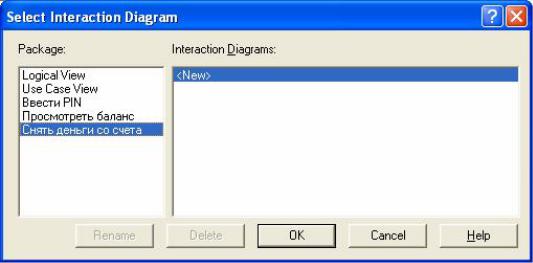
12
(приемник, к которому направлена связь). После перемещения ко второму элементу кнопку мыши следует отпустить, а на диаграмму классов будет добавлена новая связь.
Если же связь ненаправленная (двунаправленная), то порядок выбора классов для этой связи произвольный. Для связей можно определить кратность каждого из концов связи, задать имя и стереотип, использовать ограничения и роли, а также некоторые другие свойства. Доступ к спецификации связи можно получить после выделения связи на диаграмме и выбора пункта контекстного меню Open Specification (Открыть спецификацию). Степень связи устанавливается как на диаграмме вариантов использования.
1.4.4. Разработка диаграмм взаимодействия
Диаграммы взаимодействия могут быть разработаны как для проектируемой системы в целом, так и для конкретного варианта использования (основного или дополнительного).
Диаграмма взаимодействия может быть активизирована одним из следующих способов:
■ щелкнуть на кнопке с изображением диаграммы взаимодействия на
стандартной панели инструментов; |
|
Browse-»Interaction Diagram |
|
■ через |
пункт |
меню |
|
(Обзор-»Диаграмма взаимодействия). |
|
||
В открывшемся окне Select Interaction Diagram (Выбрать диаграмму взаимодействия) выделить элемент, для которого необходимо создать диаграмму взаимодействия, например, некоторый вариант использования (см.
рис. 1.3).
Рис. 1.3
Далее в окне New Interaction Diagram (см. рис. 1.4) предлагается выбрать один из двух типов диаграмм взаимодействия (Diagram Types): диаграмму последовательности (Sequence) или диаграмму кооперации (Collaboration).
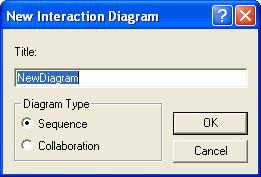
13
Рис. 1.4
После выполнения указанных действий в окне диаграммы появится чистое изображение для размещения элементов диаграммы, выбираемых с помощью специальной панели инструментов.
1.4.4.1. Разработка диаграммы последовательности
Построение диаграммы последовательности сводится к добавлению или удалению отдельных объектов и сообщений, а также к определению их спецификации. Доступ к спецификации этих элементов возможен либо через контекстное меню, либо через пункт меню Browse-»Specification (Обзор-»Спецификация).
Диаграмма последовательности строится на основе разработанной ранее описательной спецификации, по которой можно определить взаимодействие классов, выделив последовательность обмена сообщениями между ними. Взаимодействие между классами в дальнейшем может быть реализовано, например, с помощью обмена сообщениями между классами или последовательного вызова методов классов. Во втором случае при генерации программного кода система Rational Rose может дополнить код программы вызовами методов классов, соответствующих ранее определенным сообщениям. Более сложные механизмы обмена сообщениями придется реализовывать самостоятельно.
Для того чтобы система преобразовывала сообщения в вызовы методов, необходимо определять такие сообщения как новые операции классов. В этом случае при добавлении нового сообщения на диаграмму последовательности (за исключением возврата результатов из методов) необходимо в его контекстном меню выбрать команду new operation, после чего в появившемся окне задать необходимые параметры сообщения (например, список формальных параметров метода, тип возвращаемого результата). При этом данный метод автоматически добавится к методам класса – приемника сообщения.
1.4.5. Разработка диаграммы кооперации
Диаграмма кооперации является другим способом визуализации взаимодействия в модели и, как и диаграмма последовательности, оперирует объектами и сообщениями. Особенность работы в среде Rational Rose заключается в том, что этот тип диаграммы создается автоматически после построения диаграммы последовательности и нажатия клавиши <F5>. С
14
помощью этой же клавиши осуществляется переключение между диаграммами последовательности и кооперации.
После того как диаграмма кооперации активизирована, специальная панель инструментов приобретает соответствующий вид. На панели имеются кнопки с пиктограммами объектов и различных типов сообщений.
Работа с диаграммой кооперации состоит в добавлении или удалении объектов и сообщений, а также их специфицировании. При этом изменения, вносимые в диаграмму кооперации, автоматически вносятся и в диаграмму последовательности, что можно увидеть, активизировав последнюю нажатием клавиши <F5>.
1.4.6. Разработка диаграммы состояний
Данный тип диаграмм в среде Rational Rose можно разрабатывать как для системы в целом, так и для конкретного варианта использования или отдельного класса.
Диаграмма состояний для системы в целом может быть активизирована одним из следующих способов:
■ щелкнуть на кнопке с изображением диаграммы состояний на
стандартной панели инструментов; |
Browse-»State Machine Diagram |
||
■ через |
пункт |
меню |
|
(Обзор-»Диаграмма состояний). |
|
|
|
В открывшемся окне в поле State Diagrams выбрать New, а в следующем окне выбрать тип диаграммы Statechart.
Для того чтобы построить диаграмму состояний для отдельного элемента (варианта использования или класса) необходимо выделить элемент на соответствующей диаграмме или в браузере и выполнить пункт контекстного меню New-»Statechart Diagram (Новая-»Диаграмма состояний).
После выполнения указанных действий в окне диаграммы появится чистое изображение для размещения элементов этой диаграммы, выбираемых с помощью специальной панели инструментов. Процесс добавления и удаления состояний и переходов на диаграмму состояний аналогичен этим же действиям с элементами других диаграмм.
После добавления состояния или перехода на диаграмму состояний можно открыть спецификацию выбранных элементов и определить их специальные свойства, доступные на соответствующих вкладках. При необходимости можно визуализировать вложенность состояний и подключить историю отдельных состояний.
1.4.7. Разработка диаграммы деятельности
Диаграмма деятельности, так же как и диаграмма состояний, может относиться ко всей системе, конкретному варианту использования или отдельному классу.
Диаграмма деятельности для системы в целом может быть активизирована одним из следующих способов:
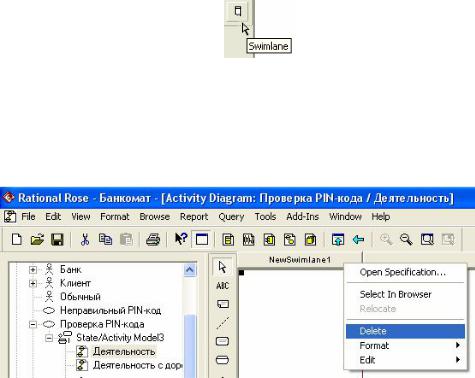
|
|
|
15 |
|
■ |
щелкнуть на кнопке с изображением диаграммы состояний на |
|||
стандартной панели инструментов; |
Browse-»State Machine Diagram |
|||
■ |
через |
пункт |
меню |
|
(Обзор-»Диаграмма состояний). |
|
|
||
Воткрывшемся окне в поле State Diagrams выбрать New, а в следующем окне выбрать тип диаграммы Activity.
Для того чтобы построить диаграмму деятельности для отдельного элемента (варианта использования или класса) необходимо выделить элемент на соответствующей диаграмме или в браузере и выполнить пункт контекстного меню New-»Activity Diagram (Новая-»Диаграмма деятельности).
Врезультате выполнения этих действий появляется новое окно с чистым рабочим листом диаграммы деятельности и специальная панель инструментов, содержащая кнопки с изображением графических элементов, необходимых для разработки диаграммы деятельности.
Процесс редактирования диаграммы деятельности выполняется аналогично редактированию других диаграмм в системе Rational Rose.
Свойства элементов диаграммы деятельности можно изменить, открыв спецификацию соответствующих элементов.
Диаграммы деятельности позволяют определять ответственность отдельных классов за выполняемую деятельность. Для этого на диаграмме выделяют специальные зоны, называемые дорожками ответственности. Каждая из дорожек соответствует определенному классу, поэтому на ней располагается только та деятельность, которая выполняется данным классом.
Для того чтобы создать дорожки ответственности, необходимо выбрать на панели инструментов диаграммы деятельности элемент Swimlane (рис. 1.5), после чего на диаграмме появится дорожка ответственности.
Рис. 1.5
Чтобы разместить элемент диаграммы на дорожке ответственности, необходимо перетащить его с помощью мыши в соответствующую область диаграммы.
Для удаления дорожки ответственности необходимо вызвать контекстное меню на заголовке дорожки и выполнить команду Delete (рис. 1.6).
Рис. 1.6
16
1.4.8. Разработка диаграммы компонентов
Диаграмма компонентов является частью физического представления модели проектируемой системы. На ней отображаются компоненты программного обеспечения и связи между ними. При этом на такой диаграмме могут быть выделены два типа компонентов: исполняемые компоненты и библиотеки кода.
Активизация диаграммы компонентов может быть выполнена одним из следующих способов:
■щелкнуть на кнопке с изображением диаграммы компонентов на стандартной панели инструментов;
■раскрыть компонентное представление в браузере (Component View)
идважды щелкнуть на пиктограмме Main (Главная);
■через пункт меню Browse-»Component Diagram (Обзор-»Диаграмма компонентов).
Добавление и удаление элементов происходит аналогично элементам других диаграмм. Для каждого компонента можно определить различные детали, такие как стереотип, язык программирования, декларации, классы. Работа с этими деталями компонентов осуществляется через спецификацию компонента, доступную после вызова контекстного меню.
Каждый класс модели (или ее подсистема) преобразуется в компонент исходного кода. Между отдельными компонентами устанавливаются зависимости, соответствующие зависимостям на этапе компиляции или выполнения программы.
1.4.9. Разработка диаграммы развертывания
Диаграмма развертывания является второй составной частью физического представления модели. Активизация диаграммы развертывания может быть выполнена одним из следующих способов:
■щелкнуть на кнопке с изображением диаграммы развертывания на стандартной панели инструментов;
■дважды щелкнуть на пиктограмме представления развертывания в браузере (Deployment View);
■через пункт меню Browse-»Deployment Diagram (Обзор-»Диаграмма развертывания).
Работа с диаграммой развертывания состоит в создании процессоров и устройств, их спецификации, установлении связей между ними, а также добавлении и спецификации процессов. Применительно к отдельным процессорам можно использовать стереотипы.
1.4.10. Генерация программного кода
Одним из наиболее важных свойств среды Rational Rose является возможность генерации программного кода после построения модели системы. Возможность генерации текста программы на том или ином языке программирования зависит от установленной версии Rational Rose. Общая
17
последовательность действий, которые необходимо выполнить для этого, состоит в следующем:
1.Проверка модели независимо от выбора языка генерации кода.
2.Создание компонентов для реализации классов.
3.Отображение классов на компоненты.
4.Установка свойств генерации программного кода.
5.Выбор класса, компонента или пакета.
6.Генерация программного кода.
Особенности выполнения каждого из этапов могут изменяться в зависимости от выбранного языка программирования. В работе рассматривается универсальный вариант создания кода на языке C++, который независим от используемого компилятора.
Генерация кода в этом случае может быть выполнена двумя способами на основе диаграммы классов и на основе диаграммы компонентов.
В первом случае на диаграмме классов выбирается соответствующий класс и для него командой меню Tools-»C++-»Code Generation
устанавливается возможность получения кода. В появившемся диалоговом окне нажимается кнопка Assign (назначить). Для просмотра результата генерации на выбранном классе открывается контекстное меню, в котором доступны команды C++-»Browse Header (просмотр заголовочного файла) и C++-»Browse Body (просмотр файла тела класса).
Во втором случае в контекстном меню выбранного компонента сначала выполняется команда C++-»Code Generation, а затем команды просмотра заголовочного файла и файла тела класса. При этом компоненты должны быть предварительно специфицированы.
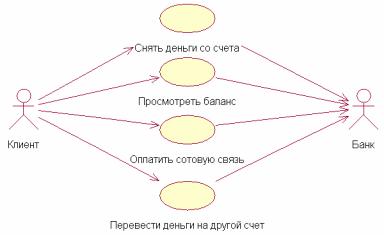
18
2. Практическая часть.
Постановка задачи. Пусть требуется разработать программное обеспечение для моделирования работы банкомата в банковской сети. Банкомат принимает от клиента карту, взаимодействует с клиентом, соединяется с банком для аутентификации клиента, позволяет выполнять просмотр баланса, выдачу наличных, оплату сотовой связи и перевод денег с одного счета на другой. При запросе клиентом суммы больше присутствующей на счете для VIP-клиентов возможно получение кредита.
2.1.Запустим систему Rational Rose, выполнив Пуск-»Программы-»
Rational Rose Enterprise Edition -»Rational Rose Enterprise Edition.
2.2.При появлении окна Create New Model (Создать новую модель) нажмем Cancel (Отмена), тем самым отказываясь от выбора типового проекта.
Обратите внимание, что для упрощения освоения системы Rational Rose для наименований элементов во всех далее разрабатываемых диаграммах используются русские буквы. При генерации кода программы такие наименования отображаться не будут. Поэтому при выполнении лабораторной работы предлагается использовать один из двух следующих вариантов:
■ изначально использовать только наименования на английском языке
сучетом ограничений, накладываемых на идентификаторы в языках программирования;
■ использовать наименования на русском языке, но перед генерацией кода переименовать элементы.
2.3.Построим диаграмму вариантов использования для системы
«Банкомат» с учетом следующих условий:
■ действующие лица (актеры) – «Клиент», «Банк»; ■ действия, выполняемые моделируемой системой (варианты
использования): «Снять деньги со счета», «Просмотреть баланс», «Оплатить сотовую связь», «Перевести деньги на другой счет».
2.3.1.Между актерами и вариантами использования установим необходимые связи. В результате должна получиться диаграмма, представленная на рис. 2.1.
Рис. 2.1. Диаграмма вариантов использования
2.3.2. Разработаем описательную спецификацию для варианта использования «Снять деньги со счета».
19
Описательная спецификация для ВИ «Снять деньги со счета».
Актеры: Клиент, Банк.
Цель: Получение требуемой суммы наличными.
Краткое описание: Клиент запрашивает требуемую сумму. Банкомат обеспечивает доступ к счету клиента. Банкомат выдает клиенту наличные.
Предусловие: Банкомат свободен.
Действие актеров |
Отклик системы |
1. Клиент вставляет карточку в банкомат. |
|
|
2. Банкомат предлагает ввести PIN-код. |
3. Клиент вводит PIN-код. |
|
|
4. Банкомат делает запрос в банк с целью |
|
проверки PIN-кода. |
5. Банк проверяет PIN-код. Если PIN-код |
|
неправильный, то выполняется |
|
Исключение 1. |
|
|
6. Банкомат выводит список допустимых |
|
операций: |
|
– снять деньги со счета; |
|
– просмотреть баланс. |
7. Клиент выбирает операцию «Снять |
|
деньги со счета». |
|
|
8. Банкомат предлагает ввести сумму. |
9. Клиент вводит сумму. |
|
|
10. Банкомат делает запрос в банк с целью |
|
проверки платежеспособности клиента. |
11. Банк выясняет состояние счета клиента. |
|
Если средств на счете недостаточно, то |
|
выполняется Исключение 2. |
|
|
12. Банкомат делает запрос в банк на снятие |
|
нужной суммы со счета клиента. |
13. Банк изменяет состояние счета клиента. |
|
|
14. Банкомат выдает клиенту наличные. |
|
15. Банкомат возвращает клиенту карточку. |
|
ВИ завершается. |
Исключение 1. Неправильный PIN-код |
|
Действие актеров |
|
Отклик системы |
|
1. |
Банкомат информирует клиента, что PIN- |
|
код неправильный. |
|
|
2. |
Банкомат возвращает клиенту карточку. |
|
ВИ завершается. |
|
Исключение 2. Недостаточно денег на счете |
|
|
Действие актеров |
Отклик системы |
|
1. Банкомат информирует клиента, что денег |
|
на его счете недостаточно. |
|
2. Банкомат делает запрос в банк о |
|
возможности выдачи кредита. |
3. Банк проверяет возможность выдачи |
|
кредита. Если клиент является VIP- |
|
клиентом, то выполняется переход к п. 12. |
|
основного потока событий. Если клиент |
|
обычный, то выполняется Исключение 3. |
|

20
Исключение 3. Невозможность выдачи кредита
Действие актеров |
|
Отклик системы |
|
1. |
Банкомат информирует клиента, что |
|
получение кредита невозможно. |
|
|
2. |
Банкомат возвращает клиенту карточку. |
|
ВИ завершается. |
|
Сохраним описательную спецификацию в файле и закрепим за вариантом использования «Снять деньги со счета».
2.3.3.На основе разработанных описательных спецификаций можно выделить дополнительные варианты использования:
- общий вариант использования «Проверка PIN-кода»;
- варианты использования «Неправильный PIN-код», «Недостаточно денег на счете» и «Невозможность выдачи кредита», расширяющие функциональность основных вариантов использования.
2.3.4.На основе разработанной описательной спецификации можно выделить два дополнительных типа актера «Клиент»:
- «Обычный клиент»; - «VIP-клиент».
2.3.5.Уточним диаграмму вариантов использования, добавив на нее дополнительные варианты использования и дополнительных актеров. В результате получим диаграмму, приведенную на рис. 2.2.
Рис. 2.2. Уточненная диаграмма вариантов использования
2.3.6. Для вариантов использования «Просмотреть баланс», «Оплатить сотовую связь», «Перевести деньги на другой счет» описательные спецификации разработать самостоятельно.
